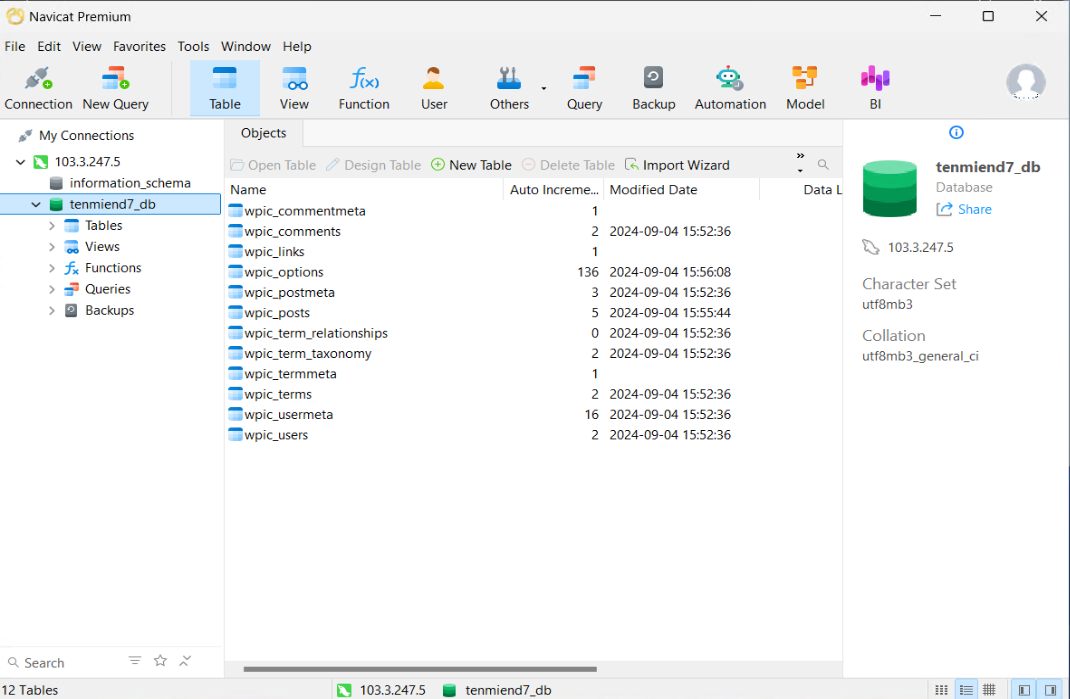Hướng dẫn sử dụng Remote MySQL trên cPanel Hosting
Cập nhật 15/09/2024Tóm Tắt Bài Viết
Remote MySQL cho phép bạn kết nối và quản lý cơ sở dữ liệu MySQL của mình từ một máy tính khác. Bài viết sau, BKNS sẽ hướng dẫn bạn sử dụng Remote MySQL trên cPanel Hosting.

Hướng dẫn sử dụng Remote MySQL trên cPanel Hosting
Bước 1: Quý khách cần download sẵn phần mềm Remote MySQL. Trong bài viết này, chúng tôi sử dụng phần mềm Navicat.
Bước 2: Đăng nhập vào cPanel.
Bước 3: Sau đó tìm đến mục DATABASES > Chọn Remote MySQL
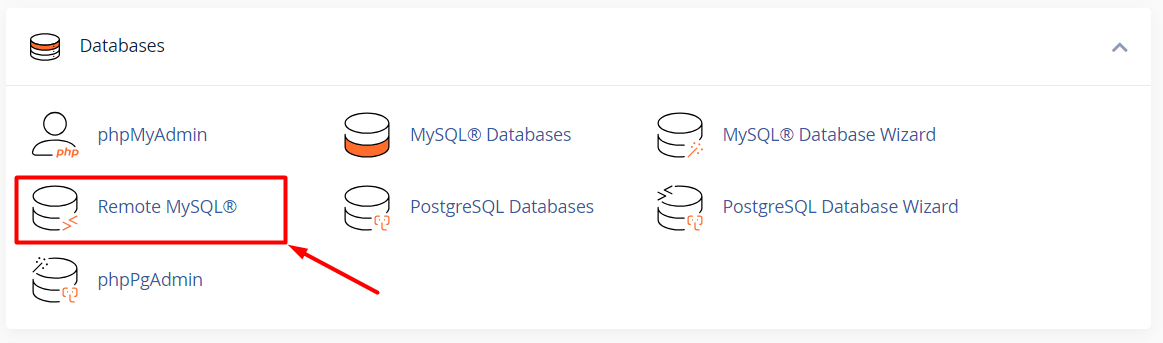
Bước 4: Tiến hành thêm Add Access Host.
1. Trường hợp bật Remote MySQL cố định cho 1 IP
Điền địa chỉ IP máy cá nhân muốn allow truy cập Remote MySQL từ xa tại ô Host. Sau đó nhấn Add Host.
Quý khách kiểm tra IP Public trên máy tính của mình và Allow riêng cho IP này.
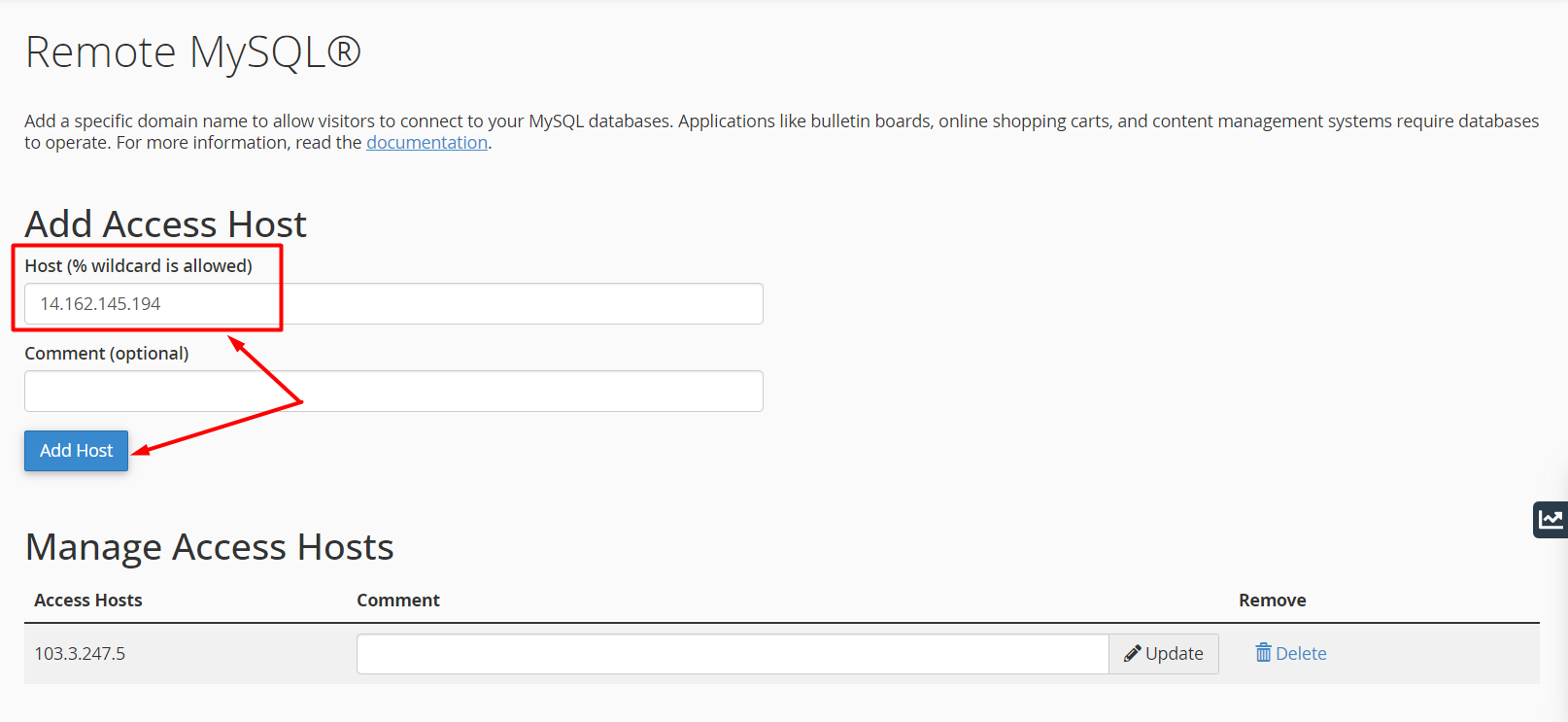
2. Trường hợp bật Remote MySQL cho toàn bộ IP
Điền % tại ô Host để allow toàn bộ kết nối từ tất cả các IP. Sau đó nhấn Add Host.
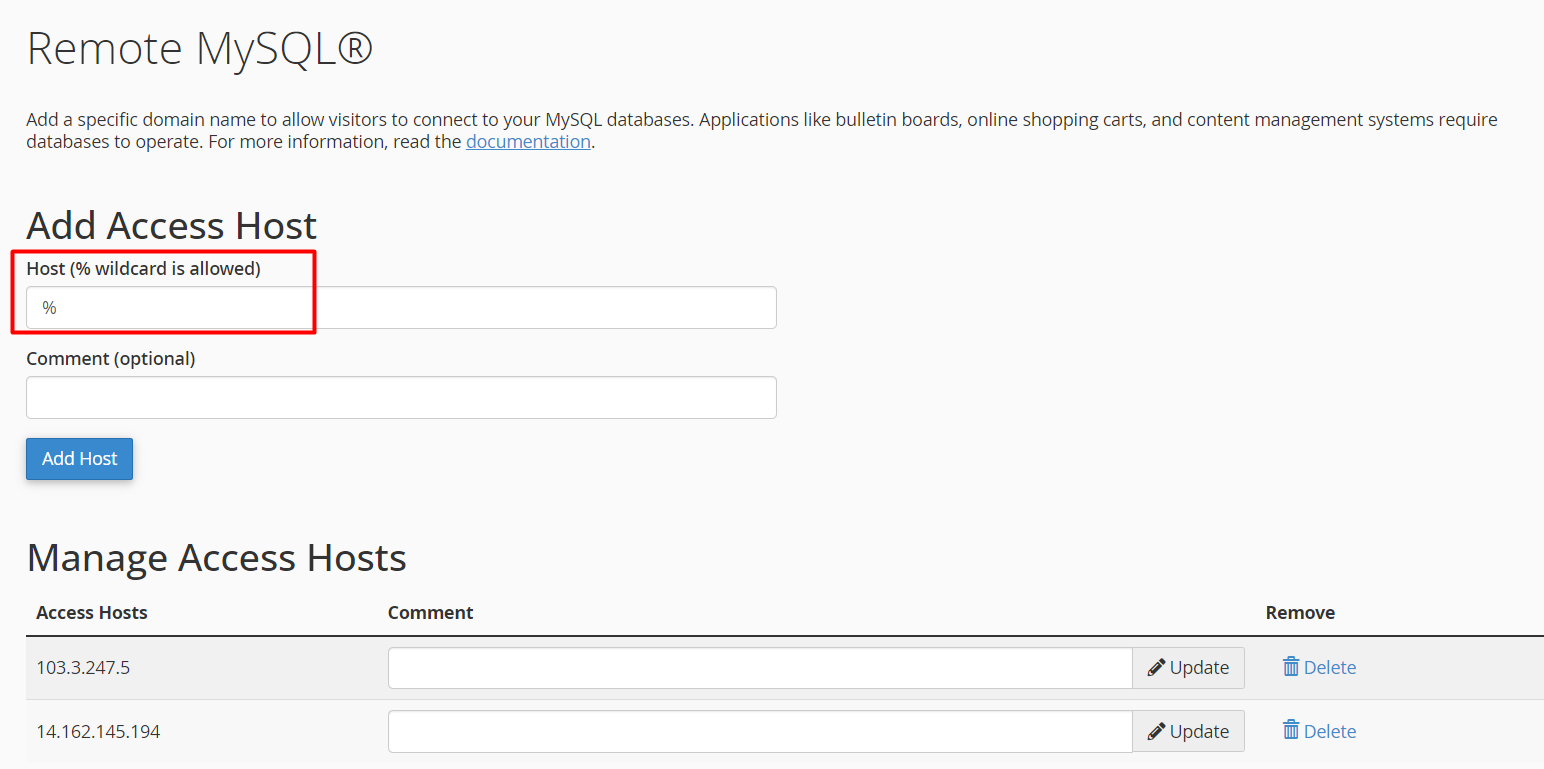
Sau khi nhấn Add Host, quý khách sẽ thấy hình bên dưới.
Bước 4: Mở phần mềm Navicat > Chọn vào Connection > Chọn MySQL
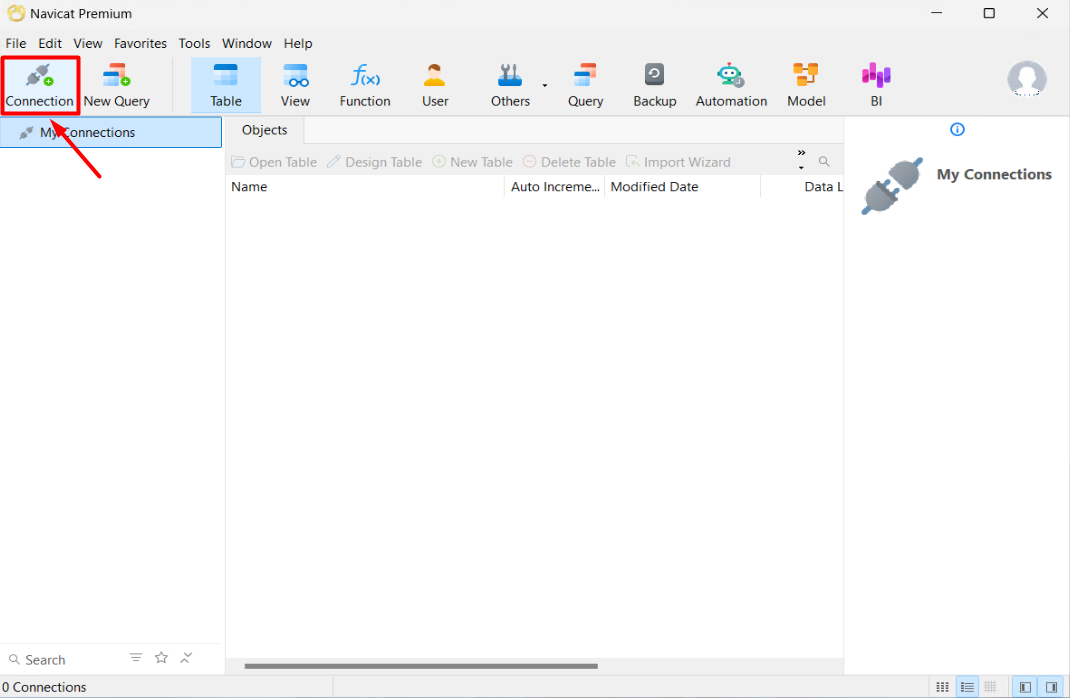
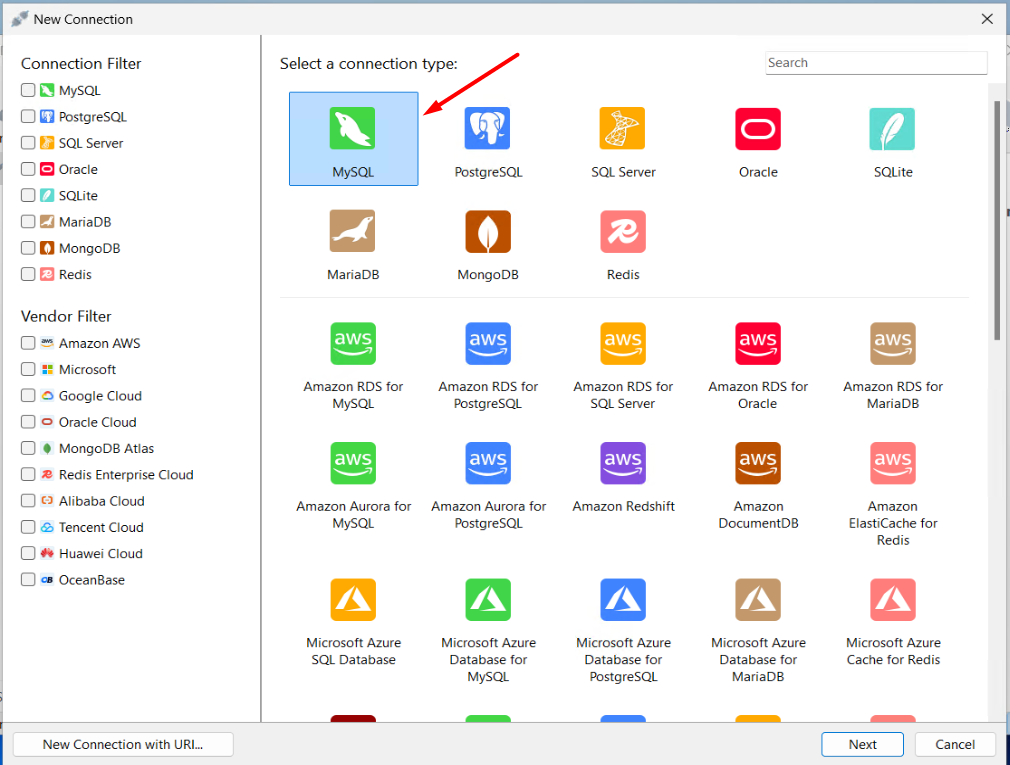
Bước 5: Tiến hành nhập các thông tin database. Bao gồm:
- Connection Name: Nhập tên hiển thị.
- Host: Nhập IP hosting.
- Port: Mặc định là 3306.
- Username: Nhập username Database.
- Password: Nhập password Database.
Sau đó nhấn OK để lưu.
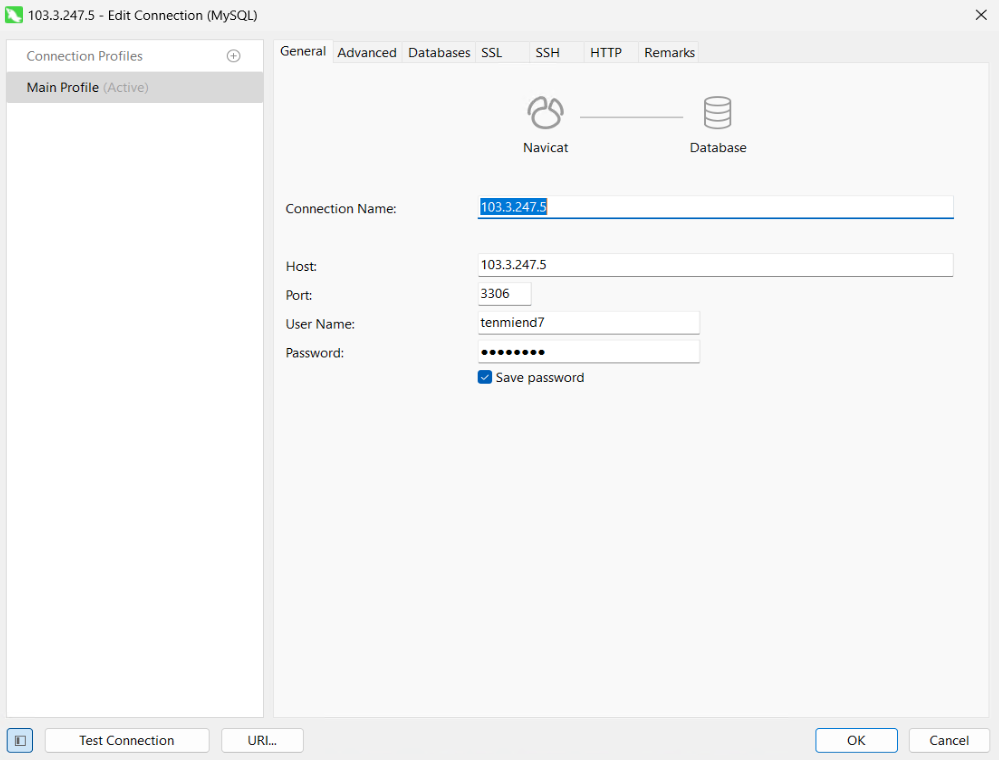
Bước 6: Click chuột phải vào tên Database như hình và chọn Open Connection.

Lời kết
Trên đây là hướng dẫn sử dụng Remote MySQL trên cPanel Hosting, mong rằng bài viết sẽ đem lại giá trị cho bạn. Nếu có bất kỳ khó khăn nào trong quá trình thực hiện hãy liên hệ BKNS qua Ticket để nhận hỗ trợ.
Đừng quên, hãy tiếp tục theo dõi huongdan.bkns.vn để không bỏ lỡ những bài hướng dẫn hữu ích khác nhé!
Chúc bạn thành công!